PPT备注怎么显示出来
2022-12-28 10:43:17作者:极光下载站
在powerpoint演示文稿中有一个“备注”功能,我们可以使用该功能为PPT页面添加自己的备注信息,比如我们可以添加该页面的补充信息,添加提示自己肢体动作的信息,添加连贯性提示信息等等。这样后续在放映时我们就可以进入演讲者视图,仅自己可以看见备注信息,帮助我们进行更好地讲演。但是有的小伙伴发现自己的PowerPoint演示文稿中没有备注栏,那小伙伴们知道遇到这种情况该如何将备注栏调出来吗,其实调出来的方法是非常简单的。我们可以通过多种方法将PPT的备注栏调出栏。小编这里为大家介绍两种比较实用的调出备注栏的方法。接下来,小编就来和小伙伴们分享具体的操作步骤了,有需要或者是感兴趣的小伙伴们快来和小编一起往下看看吧!
操作步骤
第一步:点击打开需要显示备注的PowerPoint演示文稿;
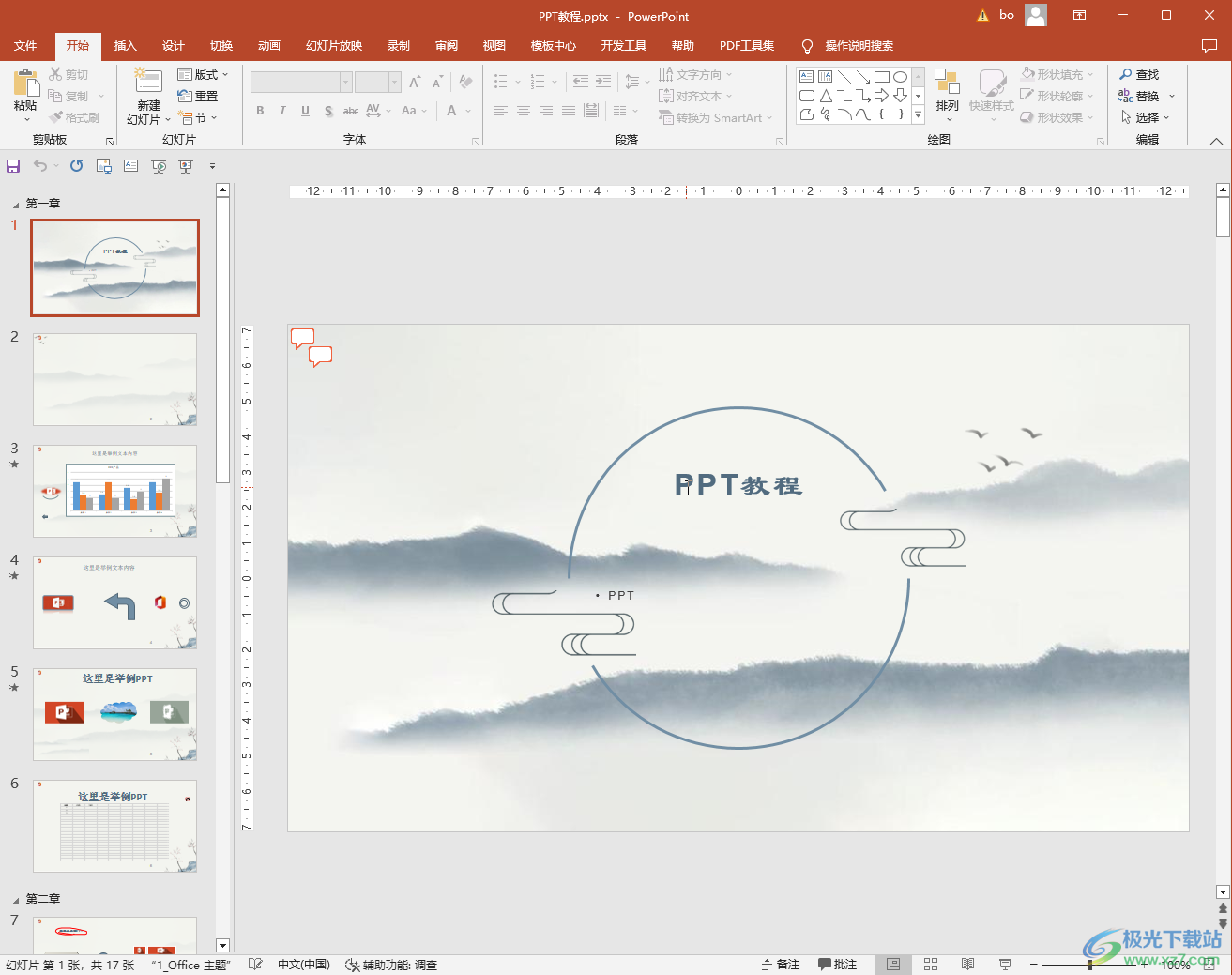
第二步:方法1.在界面下方点击“备注”按钮就可以成功将备注栏调出来了,可以直接在其中输入想要的备注信息,再次点击“备注”按钮可以隐藏备注栏;
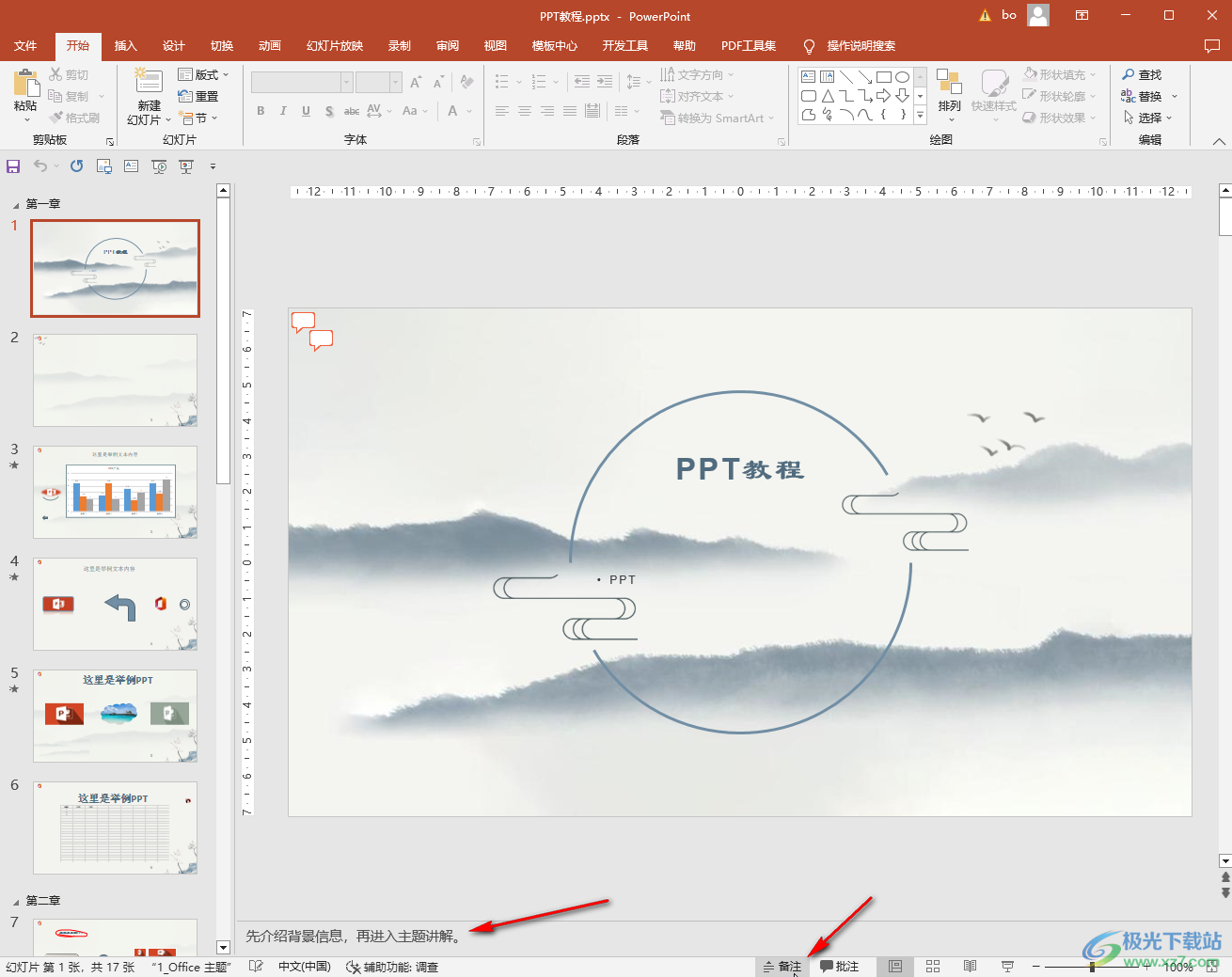
第三步:方法2.在“视图”选项卡中点击“备注”按钮也可以成功调出备注栏,再次点击也可以隐藏;
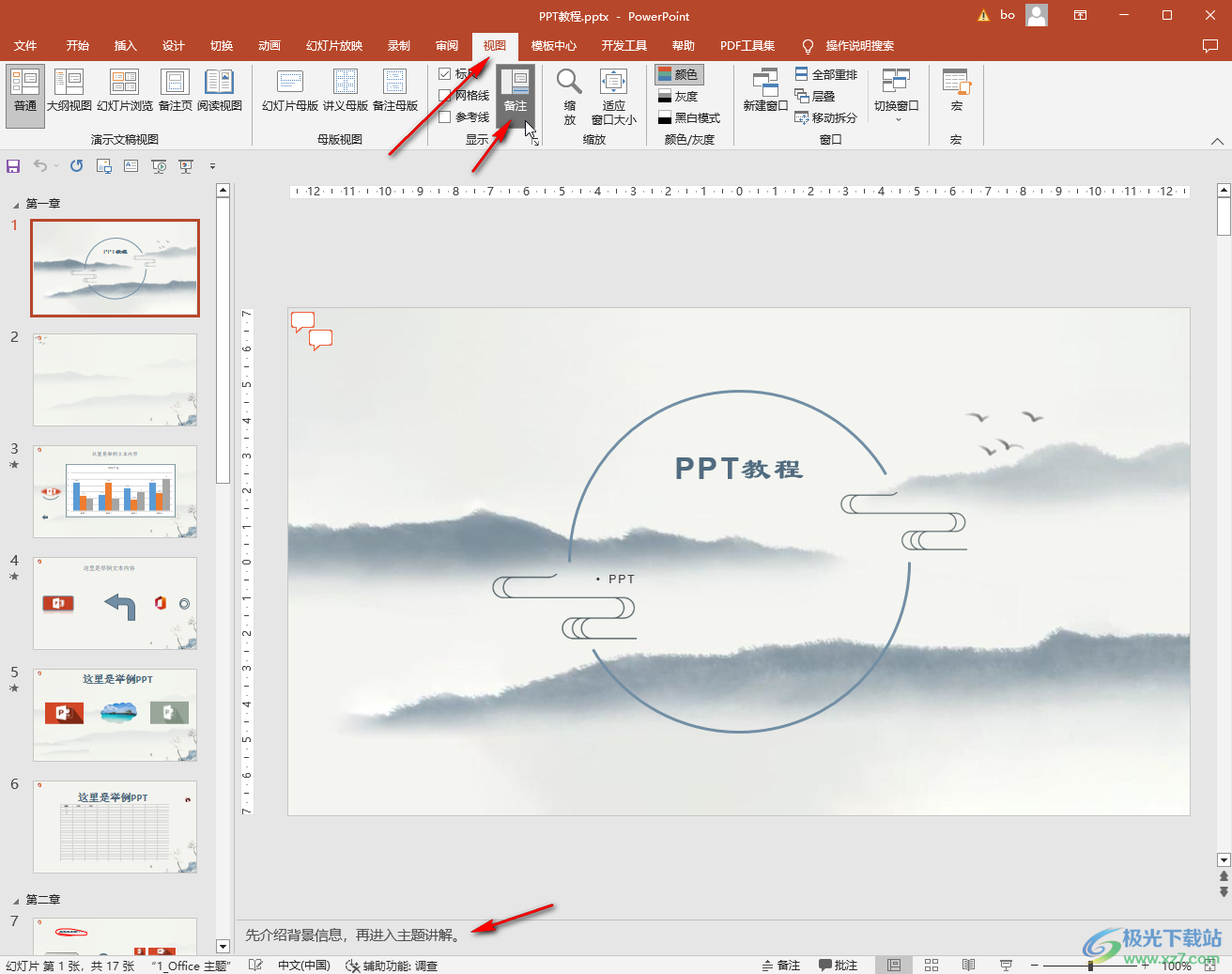
第四步:将鼠标悬停到备注栏与PPT页面的边界线上,等待鼠标变成如图所的双向箭头时拖动鼠标可以调整备注栏的大小;
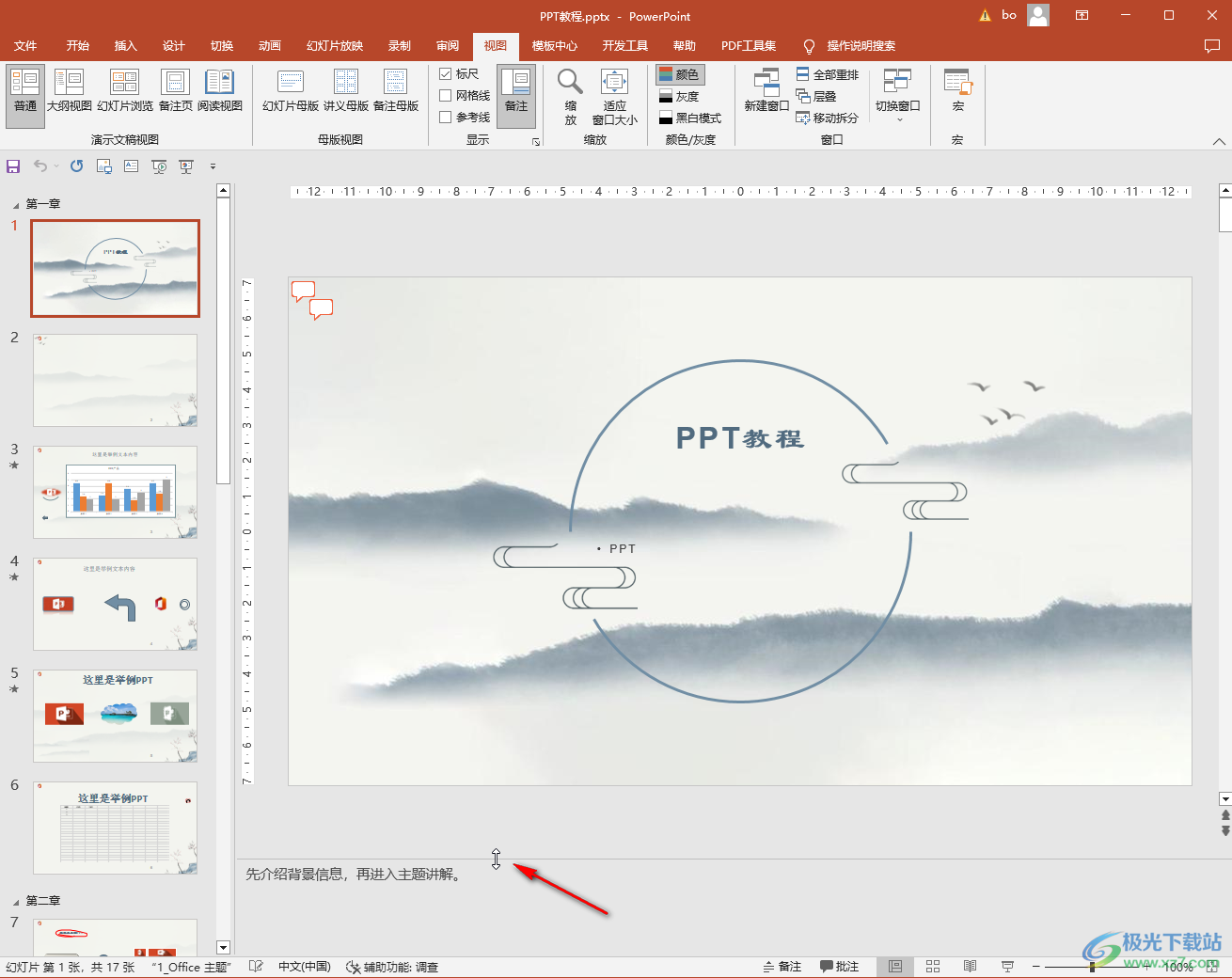
第五步:按下F5键或者shift+F5键进入放映视图后,右键点击一下或者点击界面左下角的三个点图标,然后点击“显示演讲者视图”;
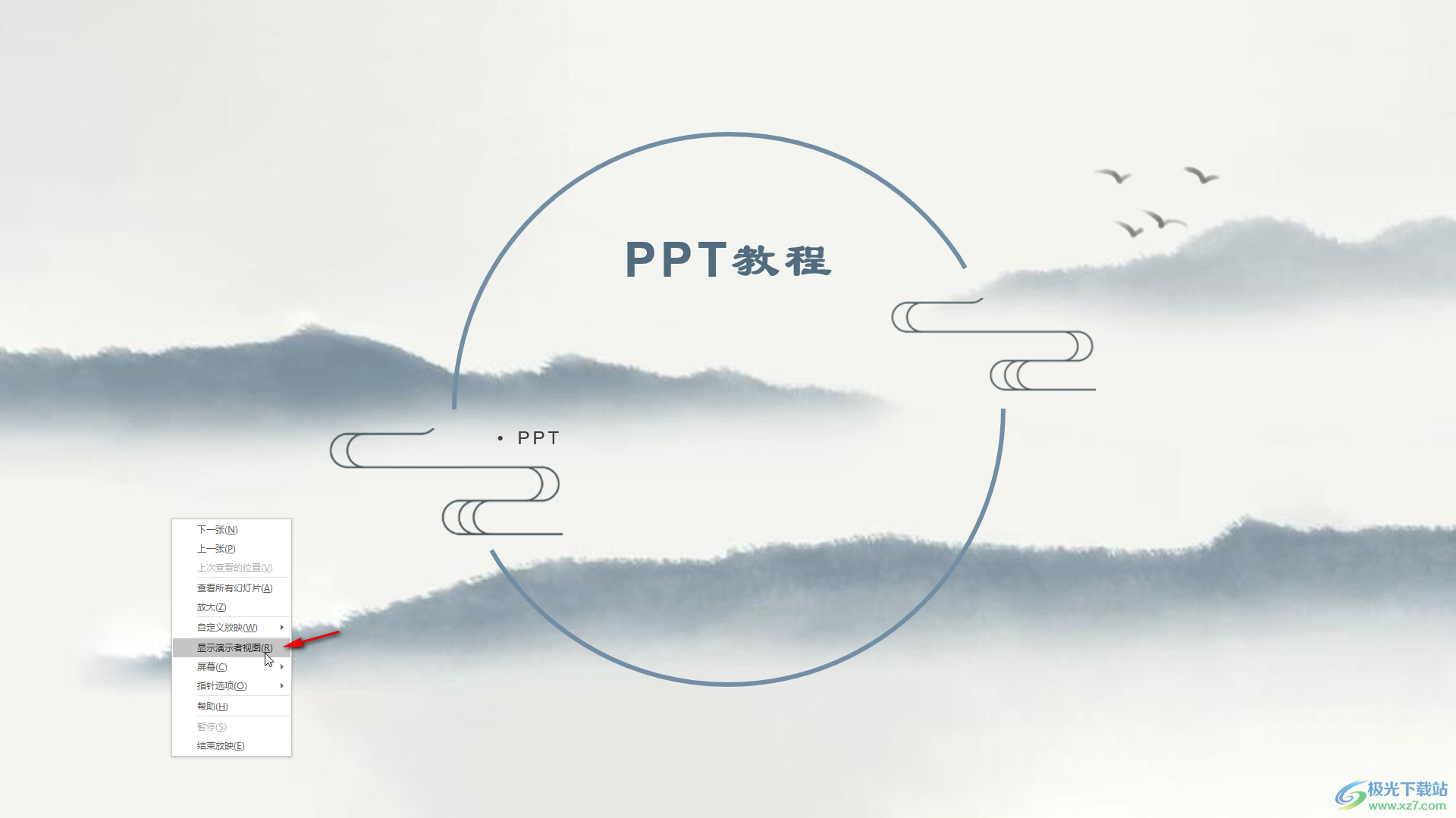
第六步:就可以在放映时仅自己一个人看到备注信息了,后续可以按下ESC键退出。
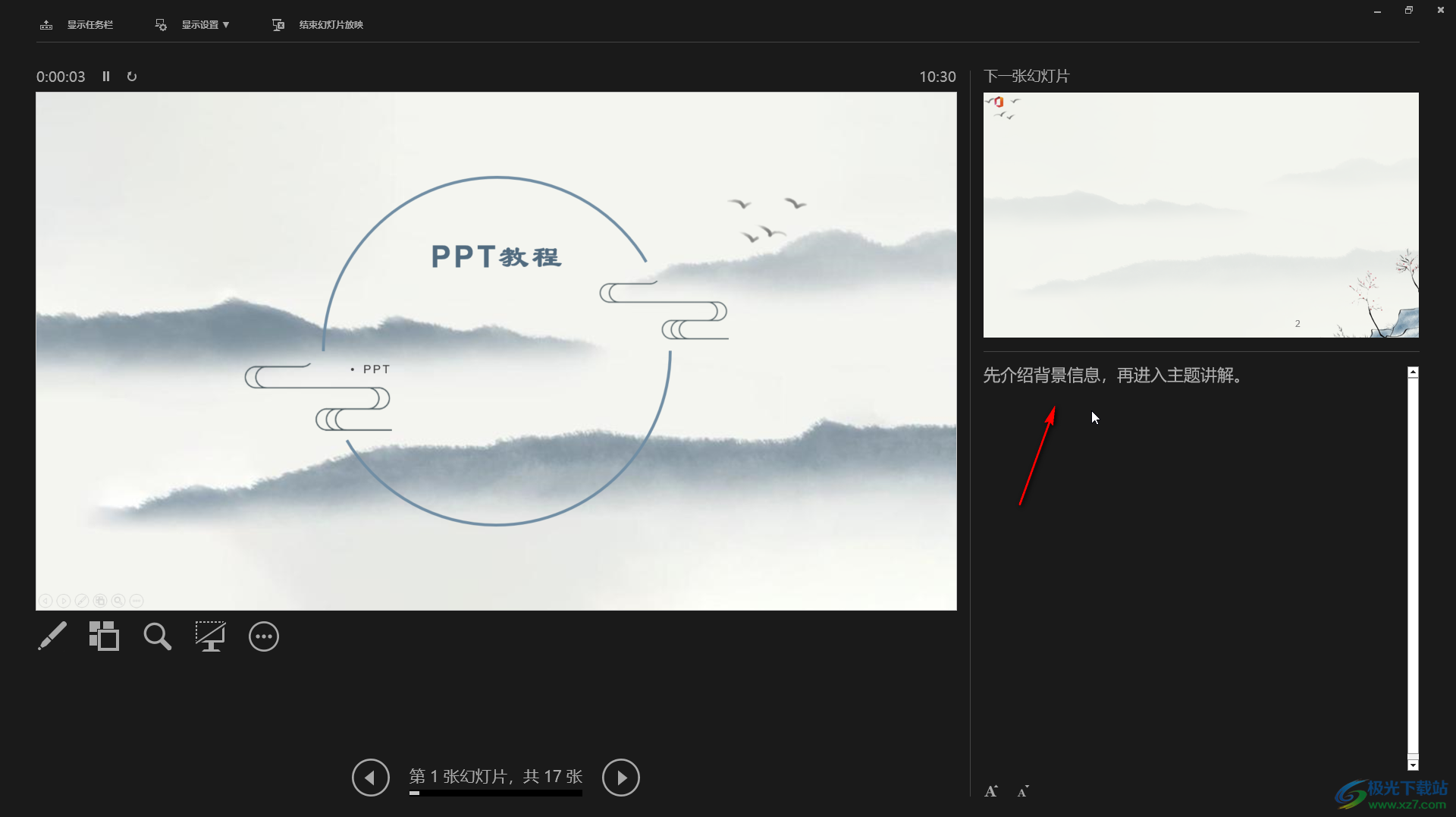
以上就是PowerPoint演示文稿中调出备注栏的方法教程的全部内容了。在演讲者视图中,我们不仅可以看到当前PPT页面的信息和备注信息,我们还可以看到下一页PPT的页面内容,方便我们整体把握讲解过程,取得更好地讲解效果。而且在放映时,我们还可以点击左下角的各种画笔功能对PPT页面中的内容添加各种标记和注释,方便观众进行查看。